Mise à disposition des utilisateurs d'Azure Active Directory dans CloudLink
CloudLink prend en charge la mise à disposition automatique des utilisateurs d'Azure Active Directory (Azure AD) dans la base de données CloudLink. Pour cela, les données des utilisateurs dans cet annuaire est synchronisé avec la base de données CloudLink à l'aide du système SCIM (System for Cross-domain Identity Management). Cela permet à un partenaire Mitel ou à un administrateur de compte de gérer les utilisateurs et les services d'application dans Azure AD et de les faire entrer dans la base de données CloudLink, ce qui minimise les tâches de saisie et d'administration des données.
Conditions préalables
Pour configurer l’approvisionnement des utilisateurs d'Azure AD vers CloudLink, le partenaire Mitel ou l'administrateur du compte doit disposer des éléments suivants :
- Doit avoir :
-
Un abonnement à Azure AD
Si vous ne disposez pas d'un environnement Azure AD, vous pouvez obtenir un compte gratuit.
-
Un compte Mitel CloudLink.
-
- L'ID de l'utilisateur, l'adresse e-mail, le numéro de téléphone portable, le numéro de téléphone, le numéro de poste et l'ID de connexion doivent être uniques lors de l'importation d'utilisateurs d'Azure AD dans CloudLink.
Dans ce document, il est supposé :
- L'environnement Azure AD et la configuration des comptes Azure sont disponibles.
- L'administrateur a une bonne connaissance des technologies cloud, en particulier de Microsoft Azure.
- L'intégration d'Azure avec CloudLink est approuvée par le service informatique du client ou un service équivalent.
- La connectivité entre Azure et les locaux du client est active et prend en charge les applications en temps réel, par exemple, la connectivité doit avoir une faible latence.
- Les protocoles HTTPS et SIP/TLS (fortement recommandés) sont utilisés dans la configuration d'Azure.
- Les serveurs NTP et DNS sont configurés et accessibles depuis Azure, de sorte que la console des Mitel Administration peut accéder à ces serveurs pendant la prestation.
Ajout de l'intégration d'Azure AD Sync à un compte client
L’approvisionnement des utilisateurs depuis Azure AD dans un compte client dans la console Mitel Administration nécessite l'intégration d'Azure AD Sync à ce compte client depuis la console Mitel Administration. Un partenaire Mitel ou un administrateur de compte peut ajouter l'intégration d'Azure AD Sync à un compte client en utilisant la procédure suivante :
- Accédez à la page Informations sur le compte du compte client.
- Dans la section Intégrations, cliquez sur + Ajouter Nouveau.

Un écran contextuel affiche le panneau Intégrations.
Note: Un partenaire Mitel ne peut pas activer les intégrations dans le compte partenaire car l'intégration avec les autres applications n'est pas prise en charge pour les comptes partenaires. Pour intégrer CloudLink à d'autres applications, un partenaire doit créer un compte client et activer les intégrations dans ce compte. Mitel vous recommande de désactiver toute intégration existante dans le compte partenaire afin de profiter de toutes les fonctionnalités des fonctions CloudLink. Pour plus d'informations sur le compte partenaire, voir Connexion en tant que partenaire Mitel. - Cliquez sur l'onglet Tierce partie. Une liste des applications tierces prises en charge par CloudLink s'affiche. Cliquez sur le bouton Ajouter associé à Azure AD Sync, puis cliquez sur Terminé.
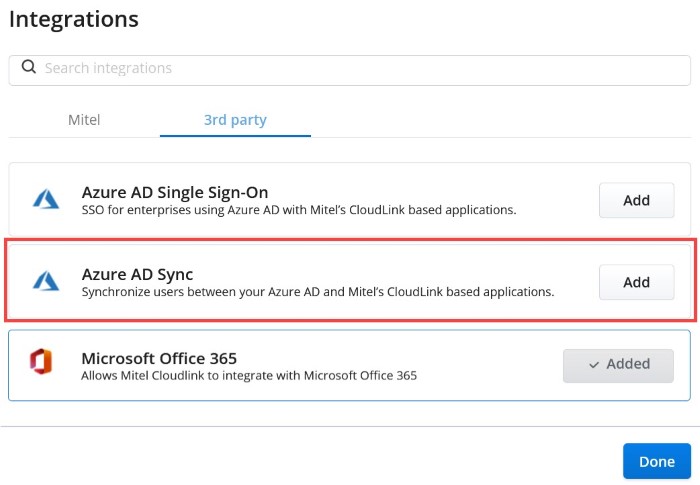
L'intégration d'Azure AD Sync est ajoutée au compte client et s'affiche dans la section Intégrations de la page Informations sur le compte.

Approvisionnement des utilisateurs d'Azure AD dans CloudLink à l'aide de SCIM
L'approvisionnement des utilisateurs d'Azure AD vers la base de données CloudLink à l'aide de SCIM implique les tâches suivantes :
- Création d'une application SCIM en Azure AD — créer une application SCIM pour permettre l'approvisionnement des utilisateurs.
- Ajout des utilisateurs à l'application SCIM. — ajouter des utilisateurs à l'application SCIM.
- Configuration de l'application SCIM — configurer les paramètres SCIM du côté de l'application.
- Test de la connexion — vérifier que la configuration fonctionne.
- Gérer les cartographies d'attributs — revoir et personnaliser les cartographies d'attributs qui seront synchronisées avec la base de données CloudLink pendant l'approvisionnement.
- Démarrer l’approvisionnement — commencer l'approvisionnement des utilisateurs vers la base de données CloudLink.
Création d'une application SCIM en Azure AD
Pour créer une application SCIM :
- Dans le portail Azure, sur le panneau de navigation de gauche, cliquez sur Azure Active Directory. Le panneau Azure Active Directory s'ouvre.
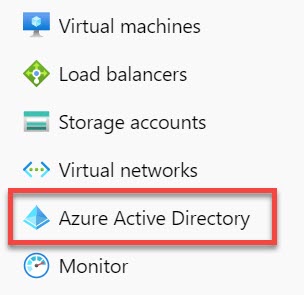
- Dans le panneau Azure Active Directory, sélectionnez Applications d'entreprise. La page Toutes les applications s'ouvre en affichant une liste des applications de votre locataire Azure AD.
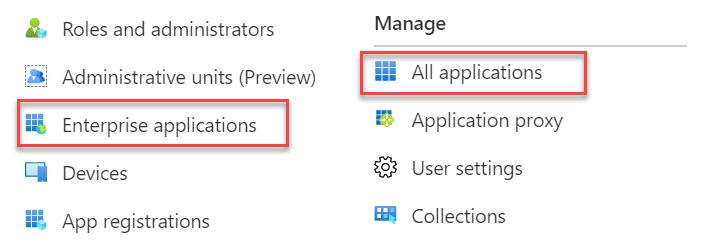
- Cliquez sur Nouvelle application. La page Ajouter une application s'ouvre.

- Cliquez sur Application hors galerie. La page Ajouter votre propre application s'ouvre.
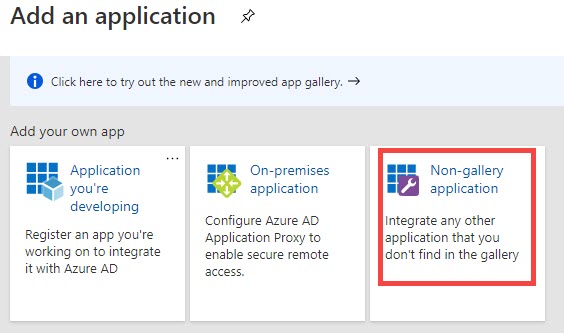
- Tapez le nom de votre application (par exemple, Mitel CloudLink), et cliquez sur Ajouter.
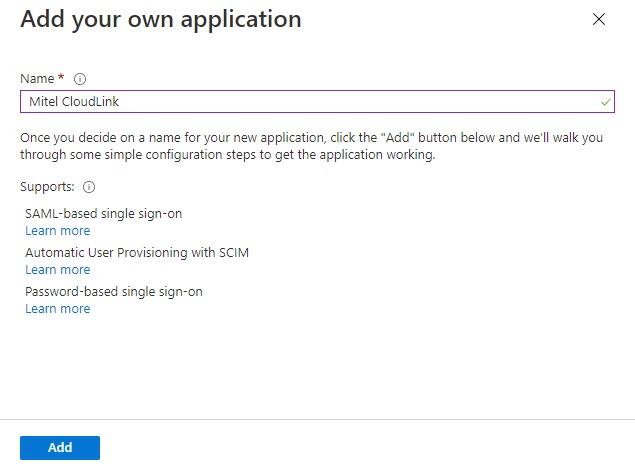
L’application sera ajoutée à l'Azure AD , et sera affichée dans la page Toutes les applications.
Ajout des utilisateurs à l'application SCIM.
Cette section décrit comment ajouter des utilisateurs de l'Azure Active Directory à l'application SCIM pour les mettre à disposition de CloudLink.
- Accédez à la page Utilisateurs et groupes du portail Azure, en procédant comme suit :
- Naviguez vers les applications Azure Active Directory > Enterprise applications, et sélectionnez votre application de la liste. La page de Présentation de l’application s'ouvre.
- Sous la section Gérer, sélectionnez Utilisateurs et groupes.

- Dans la page Utilisateurs et groupes qui s’ouvre, cliquez sur + Ajouter utilisateur. La page Ajouter une affectation s’ouvre.
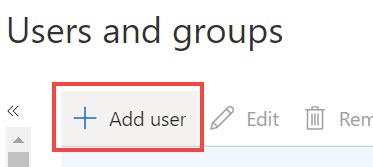
- Cliquez sur l’option Utilisateurs et groupes. Le panneau Utilisateurs et groupes s'ouvre. Dans la liste du panneau Utilisateurs et groupes, cliquez sur les utilisateurs que vous souhaitez ajouter à l'application SCIM, puis cliquez sur Sélectionner pour sélectionner ces utilisateurs. Les utilisateurs sélectionnés sont répertoriés sous la rubrique Éléments sélectionnés.
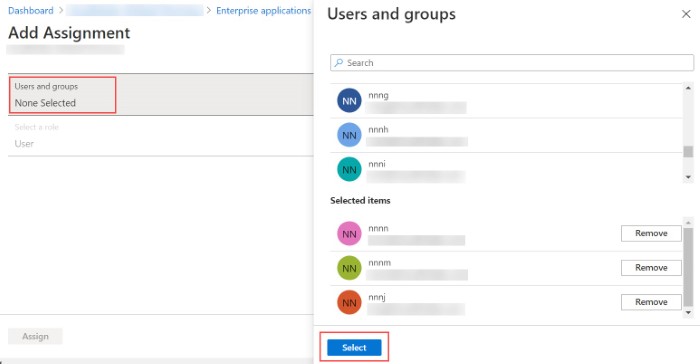
- Cliquez sur Attribuer pour ajouter ces utilisateurs à l'application SCIM.
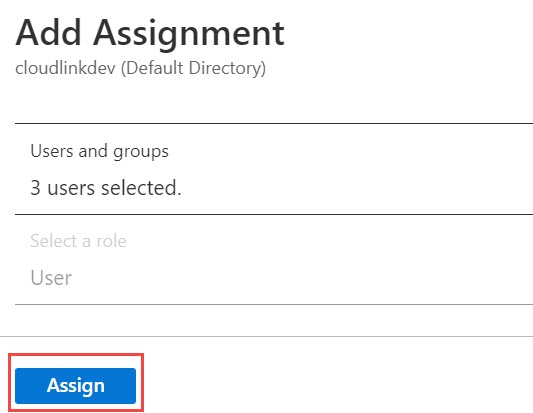
Ces utilisateurs seront affichés dans la page Utilisateurs et groupes.
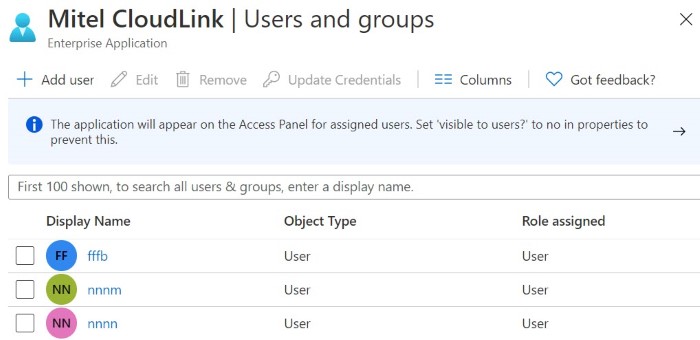
Configuration de l'application SCIM
Cette section décrit comment configurer l'application SCIM dans Azure AD avec les paramètres fournis par la console Mitel Administration pour établir une connexion entre l'application SCIM et la console Mitel Administration.
Pour configurer l'application SCIM, il est recommandé d'ouvrir le portail Azure et la console Mitel Administration côte à côte, car vous devrez copier certaines valeurs de la console Mitel Administration vers le portail Azure.
- Pour accéder à la page d’Approvisionnement dans le portail Azure, procédez comme suit :
- Naviguez vers les applications Azure Active Directory > Enterprise applications, et sélectionnez votre application de la liste. La page de Présentation de l’application s'ouvre.
- Sous la section Gérer, sélectionnez Utilisateurs et groupes.
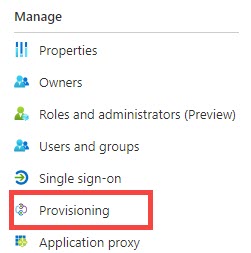
- Dans la page Approvisionnement qui s'ouvre, sélectionnez Mode d'approvisionnement comme Automatique dans le menu déroulant.
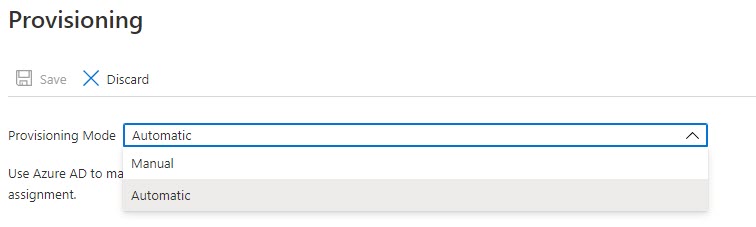
La section Identifiants d'Admins'affiche.
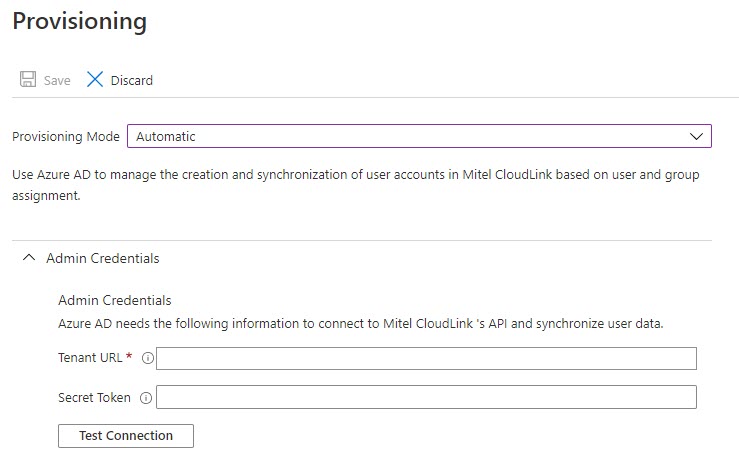
- Indiquez l'URL du locataire et le Jeton secret. Vous pouvez générer l'URL et le jeton à partir de la console Mitel Administration en suivant ces étapes :
- Dans la section Intégrations, cliquez sur le bouton Configuration complète associé à Azure AD Sync. La boîte de dialogue de configuration d'Azure AD Sync s'ouvre.
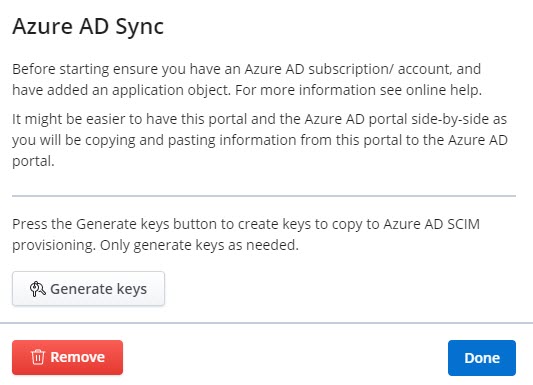
- Cliquez sur Générer les clés. L'URL du locataire et le Jeton secret sont générés. Cliquez sur Copier et coller ces valeurs dans les champs respectifs du portail Azure AD.
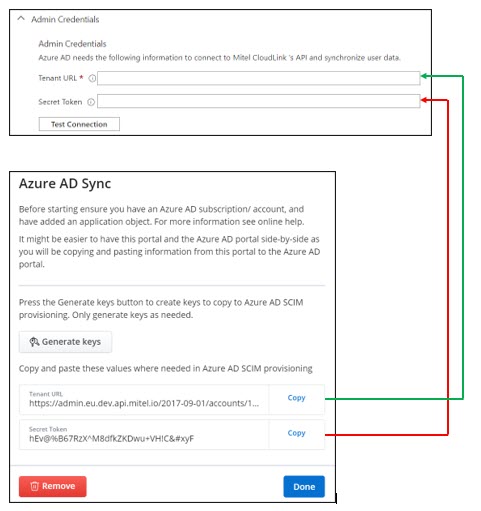 Note: Chaque fois que l'on clique sur Générer des clés, l'URL et le jeton d'une synchronisation précédente deviennent invalides et l'application SCIM doit être configurée avec de nouvelles clés.
Note: Chaque fois que l'on clique sur Générer des clés, l'URL et le jeton d'une synchronisation précédente deviennent invalides et l'application SCIM doit être configurée avec de nouvelles clés.
- Dans la section Intégrations, cliquez sur le bouton Configuration complète associé à Azure AD Sync. La boîte de dialogue de configuration d'Azure AD Sync s'ouvre.
Test de la connexion
Cette section décrit comment vérifier si la configuration fonctionne et si la connexion entre l'application SCIM et CloudLink est réussie.
- Dans la page Approvisionnement, dans la section Identifiants Admin, cliquez sur Connexion de test. L'application SCIM tente de se connecter à CloudLink.
Si la connexion est réussie, le message suivant s'affiche.
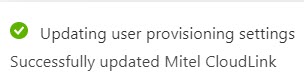
Si la connexion échoue, le message d'erreur suivant s'affiche. Corrigez l'erreur et testez à nouveau la connexion.
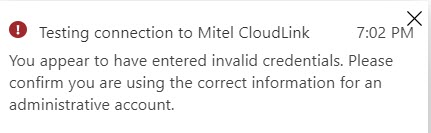
- Si la connexion est réussie, cliquez sur Enregistrer pour enregistrer les Identifiants d'Admin pour l’approvisionnement des utilisateurs. Cliquer sur Rejeter annule les modifications.
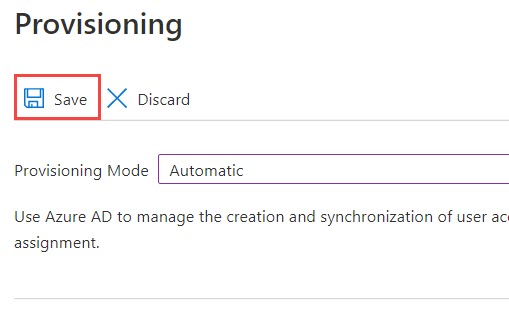
Gérer les cartographies d'attributs
Cette section décrit comment personnaliser les cartographies d'attributs par défaut dans l'application SCIM qui définissent les propriétés des utilisateurs qui sont fournies par Azure AD à la base de données CloudLink. Vous pouvez modifier ou supprimer les cartographies d'attributs actuelles, ou en créer de nouvelles. Pour ce faire :
- Dans la page Approvisionnement, cliquez sur Modifier les cartographies d'attributs dans la section Gérer l'approvisionnement.
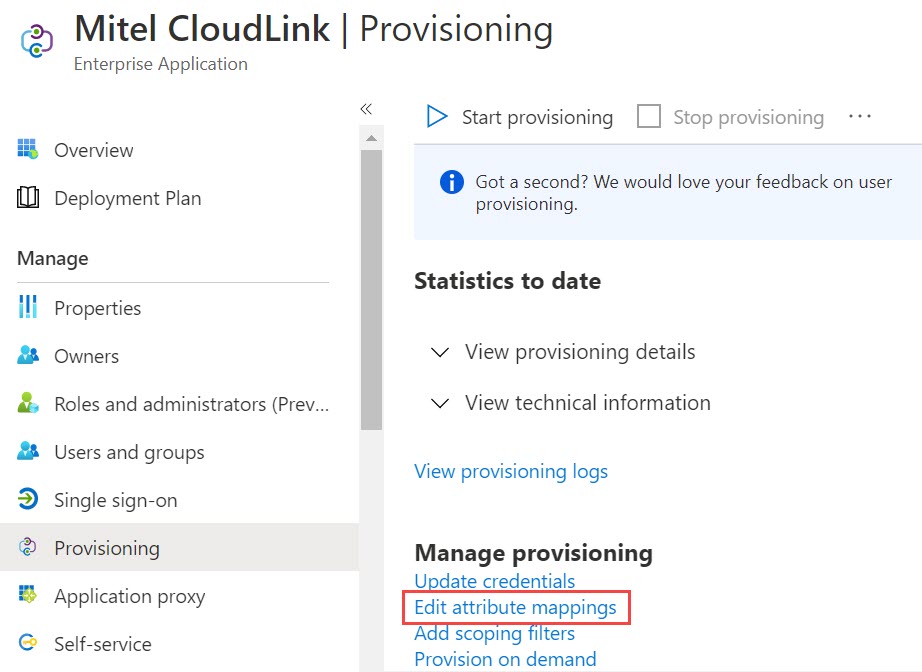
- Dans la page qui s'ouvre, développez l'onglet Cartographies et procédez comme suit :
- Désactiver le cartographie des groupes : Vous devez désactiver l'approvisionnement des objets de groupe entre l'Azure AD et la base de données CloudLink. Ceci est nécessaire car la base de données CloudLink ne prend pas en charge l'approvisionnement des objets de groupe. Pour ce faire :
- Cliquez sur Provision Azure Active Directory Groups.
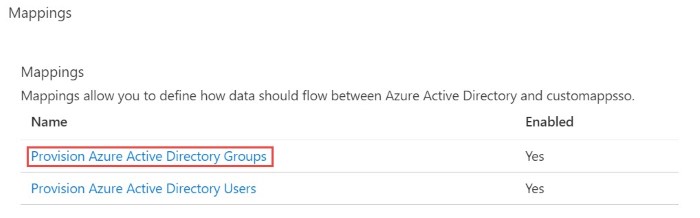
- Dans la page Cartographie d'attribut qui s'ouvre, désactivez l'option Activé en cliquant sur N° Cliquez sur Enregistrer pour enregistrer les modifications.Note: Par défaut, l'option Activé sera réglée sur Oui.
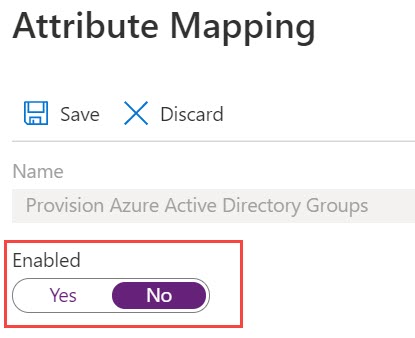
- Cliquez sur Provision Azure Active Directory Groups.
- Personnaliser les attributs : Vous devez personnaliser les attributs à fournir entre Azure AD et la base de données CloudLink. Pour ce faire :
- Cliquez sur Provision Azure Active Directory Users.
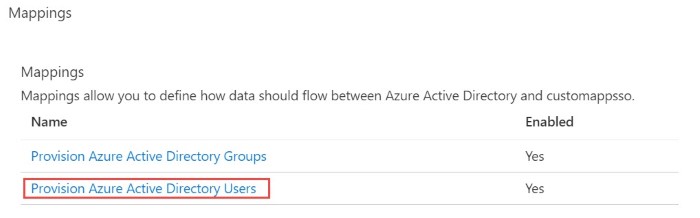
La page Cartographie d'attribut s'ouvre, affichant la liste des attributs par défaut dans Azure AD.
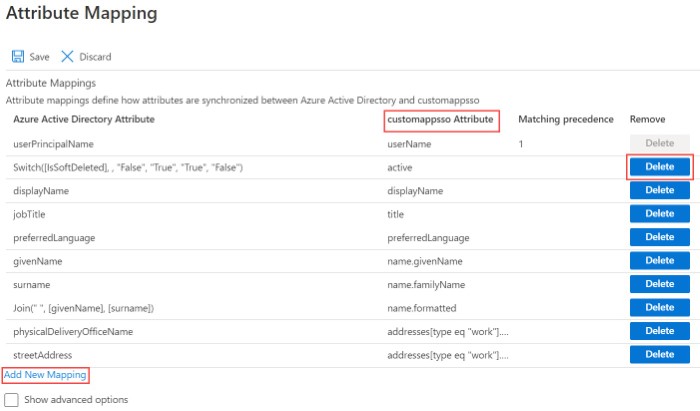
- Vous pouvez choisir de conserver les cartographies d'attributs par défaut qui doivent être fournis à la base de données CloudLink. Vous pouvez également ajouter de nouvelles cartographies d'attributs en cliquant sur Ajouter une nouvelle cartographie. Pour supprimer une cartographie d'attributs par défaut, cliquez sur l'option Supprimer associée à l'attribut.
Vous devez vous assurer que les conditions suivantes sont remplies lorsque vous passez en revue les attributs à approvisionner entre Azure AD et la base de données CloudLink.
- Les attributs suivants, énumérés sous l'Attribut customappsso, sont obligatoires et ne doivent pas être supprimés.
- Nom d'utilisateur
- un parmi afficherNom, nom.prénom, ou nom.nom de famille
- e-mails[type eq "work"].valeur
- CloudLink exige que les utilisateurs valides possèdent une adresse électronique. Pour faciliter cette exigence lors de l’approvisionnement, vous devez vous assurer que le type d'attribut e-mails[type eq "work"].valeur sous customappsso Attribute est mis en correspondance avec le type d'attribut sous Azure Active Directory Attribute qui contient l'adresse électronique de l'utilisateur dans le répertoire Azure.
- En plus des attributs obligatoires mentionnés ci-dessus, CloudLink prend en charge les attributs suivants énumérés sous customappsso Attribute. Vous ne devez sélectionner que les attributs suivants.
- actif
- externalId
- e-mails[type eq "other"].valeur
- phoneNumbers[type eq "mobile"].valeur
- phoneNumbers[type eq "work"].valeur
- phoneNumbers[type eq "other"].valeur
- roles[primary eq "True"].type
- tous les attributs liés aux adresses
Note:- Dans Azure AD, si vous effacez ou laissez vide l'un des champs de détails de l'utilisateur qui est cartographié à un attribut, le champ ne sera pas provisionné car le service d’approvisionnement d'Azure AD ne prend pas en charge l’approvisionnement des valeurs nulles. Pour plus d'informations sur les propriétés de cartographie des attributs, voir la documentation sur Azure.
- Si vous supprimez un cartographie d'attribut dans Azure AD après avoir commencé le provisionnement, la modification ne sera pas mise à jour automatiquement dans la base de données CloudLink.
- Les attributs suivants, énumérés sous l'Attribut customappsso, sont obligatoires et ne doivent pas être supprimés.
- Une fois que vous avez personnalisé les cartographies d'attributs nécessaires, cliquez sur Enregistrer pour enregistrer les modifications. Cliquer sur Rejeter annule les modifications.
- Cliquez sur Provision Azure Active Directory Users.
- Désactiver le cartographie des groupes : Vous devez désactiver l'approvisionnement des objets de groupe entre l'Azure AD et la base de données CloudLink. Ceci est nécessaire car la base de données CloudLink ne prend pas en charge l'approvisionnement des objets de groupe. Pour ce faire :
Démarrer l’approvisionnement
Après avoir défini les attributs, vous devez lancer l'approvisionnement. Pour ce faire :
- Accédez à la page d’Approvisionnement dans le portail Azure, en procédant comme suit :
- Naviguez vers les applications Azure Active Directory > Enterprise applications, et sélectionnez votre application de la liste. La page de Présentation de l’application s'ouvre.
- Sous la section Gérer, sélectionnez Approvisionnement.
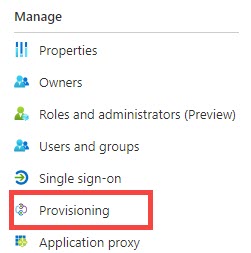
- Dans la page Approvisionnement qui s'ouvre, cliquez sur Démarrer l'approvisionnement.
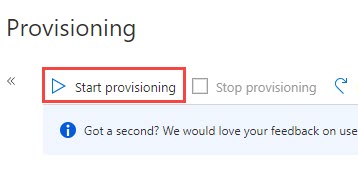
Le service d'approvisionnement d'Azure AD exécute un cycle d'approvisionnement initial. Une fois le cycle terminé, l'état du cycle sera affiché dans la page Approvisionnement, comme le montre la capture d'écran suivante.
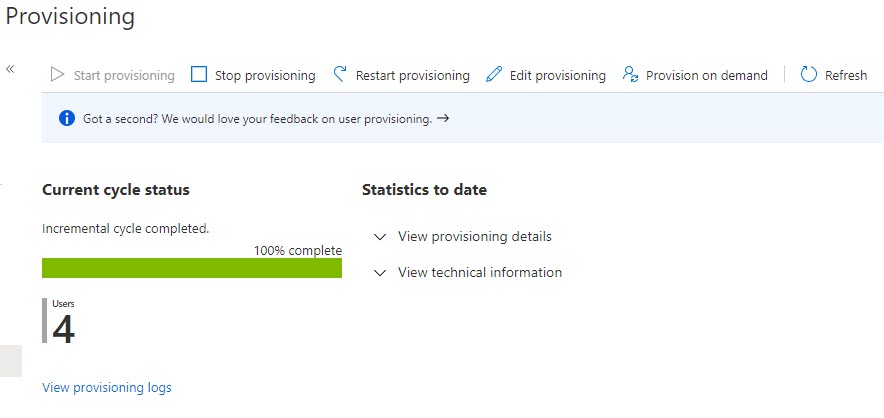
L'état du cycle en cours indique l'état d'achèvement. Cette section affiche également le nombre d'utilisateurs approvisionnés.
Le cycle d'approvisionnement initial est suivi par des cycles incrémentiels périodiques. Les cycles incrémentiels ont lieu toutes les 40 minutes. Pour plus d'informations sur les cycles d’approvisionnement, voir la documentation sur Azure.
Note: Si des erreurs se produisent au cours d'un cycle d'approvisionnement, la synchronisation est réessayée au cours du cycle suivant. Si les erreurs continuent à se produire, les tentatives se feront à une fréquence réduite, c'est-à-dire que la fréquence de l'approvisionnement programmé diminuera. Pour plus d'informations, voir la documentation sur Azure.
Une fois le cycle initial terminé, vous disposez des options suivantes pour gérer l'approvisionnement :
- Arrêter l'approvisionnement : Cliquez sur cette option pour arrêter le processus d’approvisionnement.
- Redémarrer l'approvisionnement : Cliquez sur cette option pour déclencher le cycle d'approvisionnement manuellement sans attendre le prochain cycle programmé.
- Modifier l’approvisionnement : Cliquez sur cette option pour modifier la configuration actuelle ou pour personnaliser les cartographies d'attributs.
- Approvisionnement à la demande : Cliquez sur cette option pour fournir les modifications à un seul utilisateur. Cette opération est effectuée manuellement. Vous pouvez également utiliser cette option pour valider et vérifier que les modifications apportées à la configuration ont été correctement appliquées et sont correctement synchronisées avec la base de données CloudLink.